SE prend en charge plusieurs dizaines de langues, mais vous permet également d'ajouter des langues personnalisées.
À mon avis, il est plus pratique de lier MQL4/5 à l'un des langages standard que de créer un nouveau langage personnalisé. En effet, les fichiers mqh sont utilisés à la fois dans MQL4 et MQL5 et chaque langue doit avoir une combinaison d'extension unique. Si nous créons des langages MQL4 et MQL5, l'un d'entre eux se retrouvera sans fichiers mqh.
Mais il est possible de créer plusieurs profils de mise en évidence pour une même langue, c'est ce que nous allons faire. La manière la plus logique et la plus correcte est de faire un lien vers C/C++ et nous le ferons, c'est-à-dire lier MQL4 et MQL5 à C/C++ et créer les profils de mise en évidence appropriés. Alors nous n'aurons plus de problèmes avec les fichiers mqh.
Pour que SE reconnaisse les fichiers mqh, mq4 et mq5, ces extensions doivent être prescrites dans les paramètres. Vous pouvez vous inscrire ici :

Allez dans Langues->Langues d'application->C/C++->Général.
Appuyez sur le bouton Modifier ces extensions....
Dans la fenêtre qui apparaît, entrez nos extensions.
Maintenant, lorsque vous ouvrez les documents mqh, mq4, mq5, le code sera mis en évidence par la syntaxe C/C++.
L'étape suivante consiste à définir la coloration syntaxique séparément et spécifiquement pour nos langages favoris MQL4 et MQL5.
Avant de mettre en place la coloration syntaxique séparément pour MQL4 et MQL5, nous devons configurer le styler. Lorsque l'on passe d'un profil de surlignage MQL4/5 à un autre, le surlignage ne change pas immédiatement, car il est nécessaire de relire les paramètres de surlignage. Pour que le profil de mise en évidence prenne effet après la commutation, vous devez soit rouvrir, soit ouvrir le fichier. Vous pouvez aussi utiliser un styler, qui relit automatiquement le fichier de surlignage et crée un cache variable pour le fichier modifié afin de permettre un surlignage correct.
Donc, le styler est configuré comme ceci :
Allez-y :

Ou bien, vous pouvez faire autrement, et ouvrir tout fichier avec l'extension mqh, mq4, mq5 comme suit :
Pour éviter d'aller à chaque fois dans le menu du styliste, plaçons le bouton sur la barre d'outils :
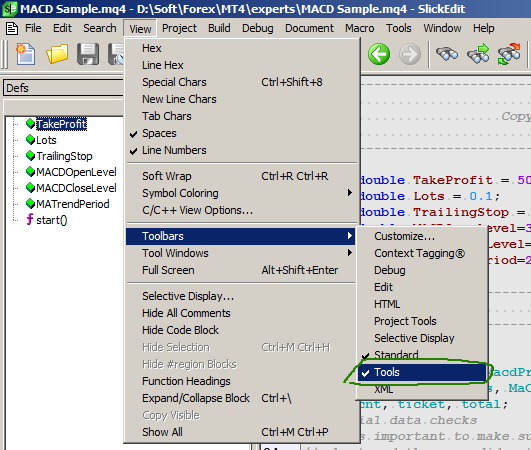
Ensuite, une barre d'outils avec le bouton du styliste dont nous avons besoin apparaît :
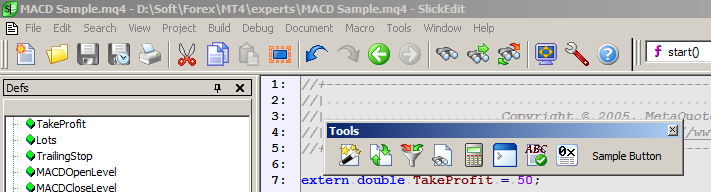
Le panneau, bien sûr, peut être déplacé là où c'est plus pratique :
Créons un profil de mise en évidence pour MQL4.
Pour ce faire, allez ici :
Et saisissez manuellement tous les mots-clés MQL4 (ou lisez les étapes suivantes des instructions, où il y aura un fichier prêt à l'emploi avec tous les paramètres qui peuvent être importés).
Comme dans l'étape précédente, créez un profil de mise en évidence pour le langage MQL5.

Dans SE, nous pouvons travailler en 1) éditant un fichier ou en 2) mode projet.
1) Les variables et fonctions déclarées dans les inludes (si elles sont attachées au fichier en cours d'édition) ne seront pas visibles, avec les inconvénients que cela comporte, mais il est possible de compiler un tel fichier ouvert en une seule fois.
2) Le mode projet ne présente pas l'inconvénient d'éditer un seul fichier ouvert.
Pour commencer, nous allons configurer SE pour travailler en mode d'édition de fichier unique.
Connectons le compilateur MQL4 pour travailler dans le mode d'édition d'un seul fichier ouvert.
Pour ce faire, passez au profil de mise en évidence MQL4.
Ouvrir un fichier avec l'extension mq4.
Allez-y :
Faites comme indiqué dans la capture d'écran ci-dessous :
Connectons maintenant le compilateur MQL5 pour qu'il travaille en mode d'édition de fichiers à ouverture unique.
Pour ce faire, nous passons au profil de mise en évidence MQL5.
Ouvrir un fichier avec l'extension mq5.
Accédez à la fenêtre de dialogue de la même manière que lors de la configuration du compilateur MQL4.
Faites comme indiqué dans la capture d'écran ci-dessous :
Maintenant, nous pouvons utiliser les compilateurs MQL4/5 en mode fichier ouvert unique en utilisant les touches de raccourci, indépendamment du fait que le fichier mq4 ou mq5 soit ouvert. Si nous allons dans le menu "Build", nous verrons l'image suivante :
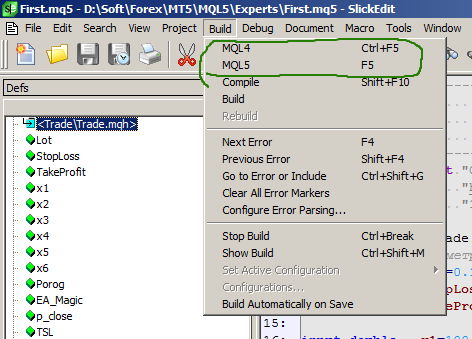
Ainsi, pour travailler en mode d'édition de projet, vous devez d'abord créer des types de projet appropriés.
Créons le type de projet MQL4.
Allez-y :
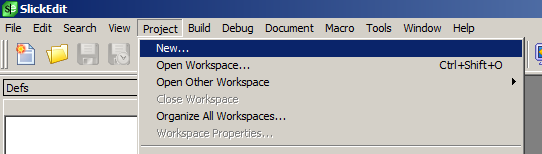
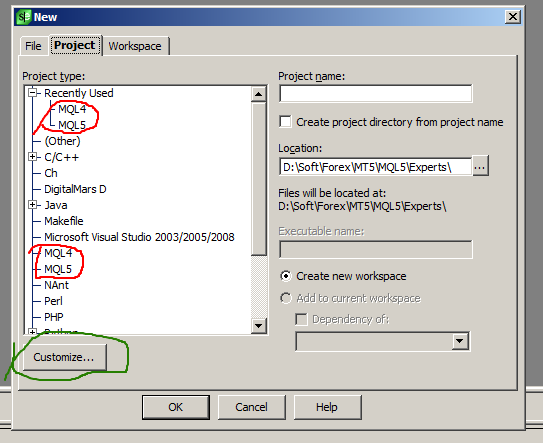
Veuillez noter que vous n'avez pas encore surligné en rouge (cela apparaîtra plus tard, lorsque les types de projets appropriés seront créés).
Cliquez sur Personnaliser...
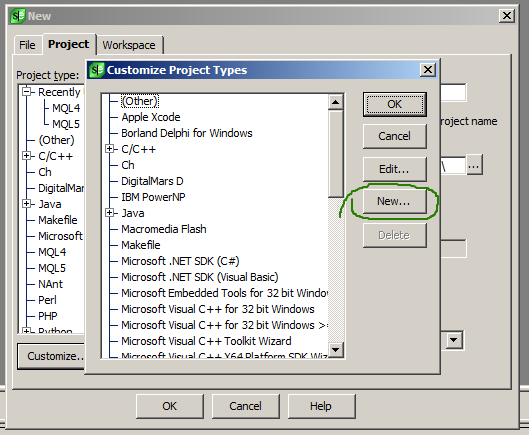
Cliquez sur Nouveau
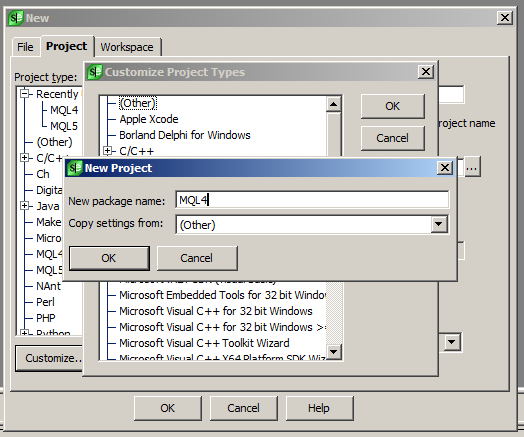
Une boîte de dialogue s'ouvre alors, dans laquelle vous devez faire comme dans les captures d'écran ci-dessous :
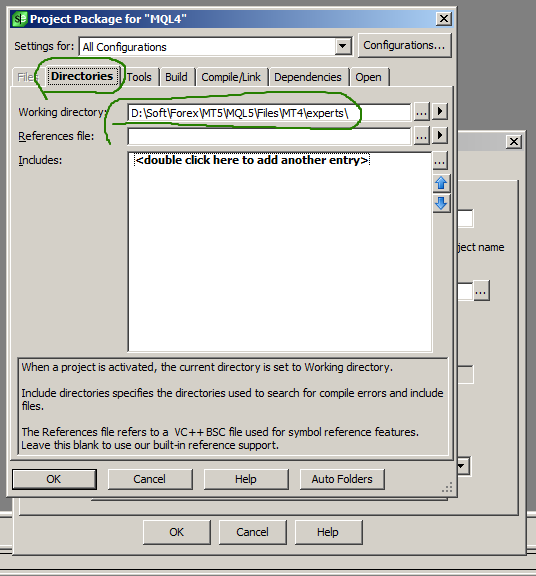
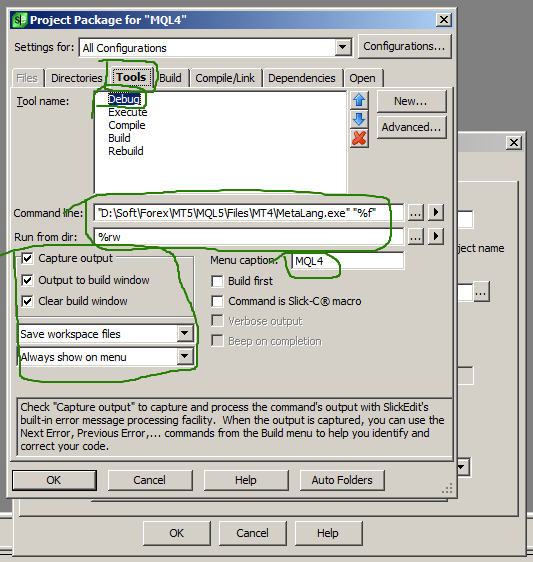
La même chose devrait être faite pour les projets MQL5.
Maintenant, créons le projet MQL5 (nous allons sauter la création du projet MQL4, car la procédure est la même que pour la création du projet MQL5).
Allez dans le menu Projet et sélectionnez Nouveau...
Choisissez le projet de type MQL5 dans la liste. Spécifiez le nom du projet "Sample". Spécifiez l'emplacement du fichier du projet et appuyez sur Ok. Faites comme indiqué dans la capture d'écran par exemple :
Comme le dossier ...\Sample n'existe pas dans le chemin spécifié, nous allons soit créer le dossier, soit l'annuler. Nous acceptons.
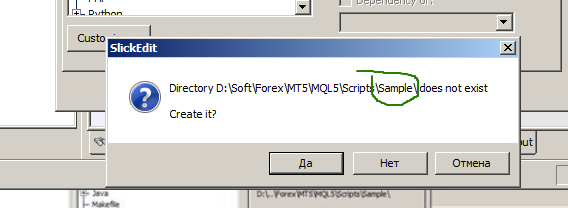
Une fenêtre apparaît dans laquelle nous pouvons personnaliser le projet créé à l'aide du modèle précédemment sélectionné.
Dans l'onglet Fichiers, il est possible d'ajouter les fichiers sources de notre projet, mais nous n'ajouterons rien pour l'instant :
L'onglet Outils contient les paramètres du compilateur. Si cela ne ressemble pas à la capture d'écran ci-dessous, cela signifie que quelque chose a été mal fait lors de la création d'un modèle comme le projet MQL5. Vous pouvez annuler la création du projet et revenir aux étapes précédentes pour corriger le modèle. Ou vous pouvez configurer le projet maintenant dans la fenêtre :
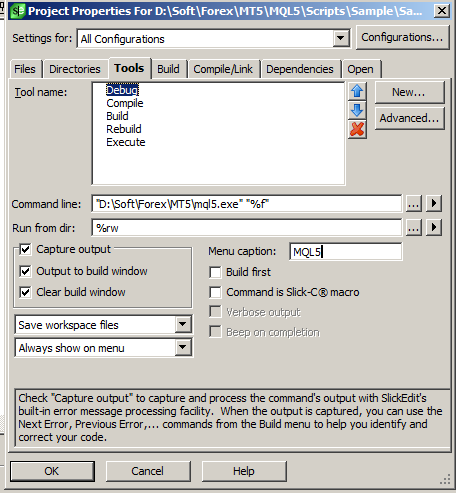
Rien de plus dans cette fenêtre n'est nécessaire pour nous, et nous appuyons sur Ok.
C'est tout. Le projet MQL5 a été créé. Jusqu'à présent, il est vide et les fichiers de code source ne sont pas connectés/créés.
Maintenant, dans n'importe lequel (peu importe) des dossiers du projet (ces dossiers sont virtuels, ils ne le sont pas), créez de nouveaux fichiers de code source et sélectionnez ceux qui existent déjà.
C'est en gros tout ce que vous devez savoir et être capable d'utiliser SE pour éditer et compiler des programmes MQL4/5.
- Applications de trading gratuites
- Plus de 8 000 signaux à copier
- Actualités économiques pour explorer les marchés financiers
Vous acceptez la politique du site Web et les conditions d'utilisation
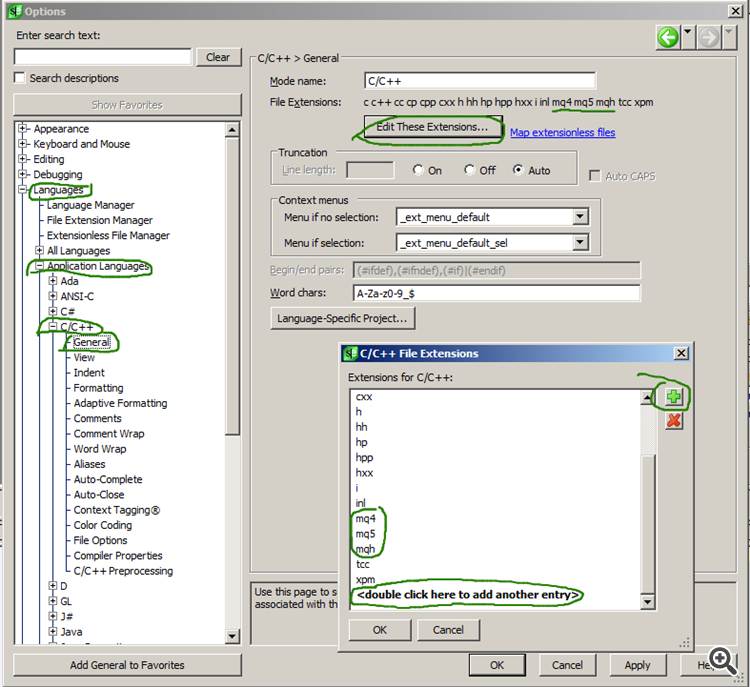
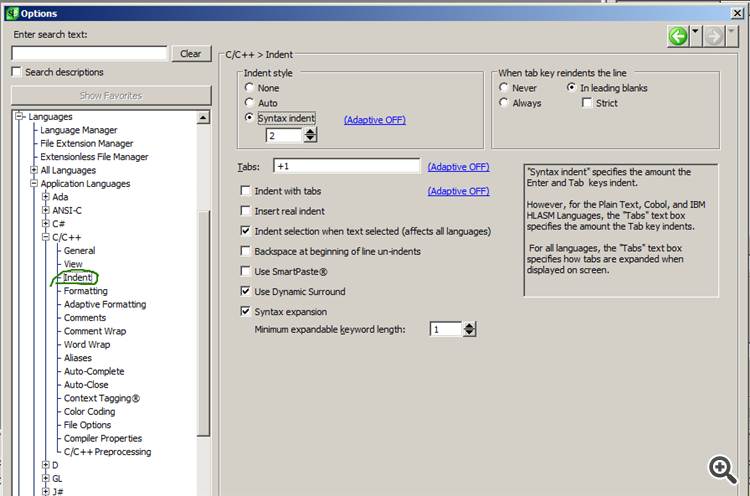
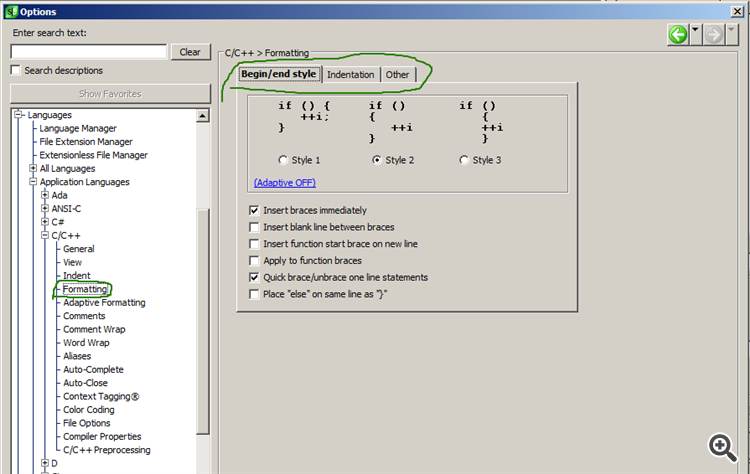
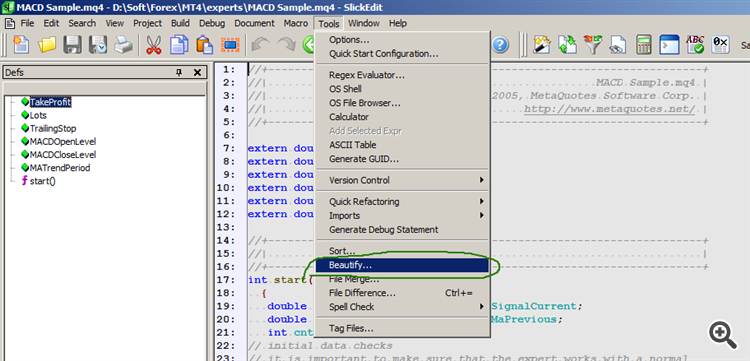
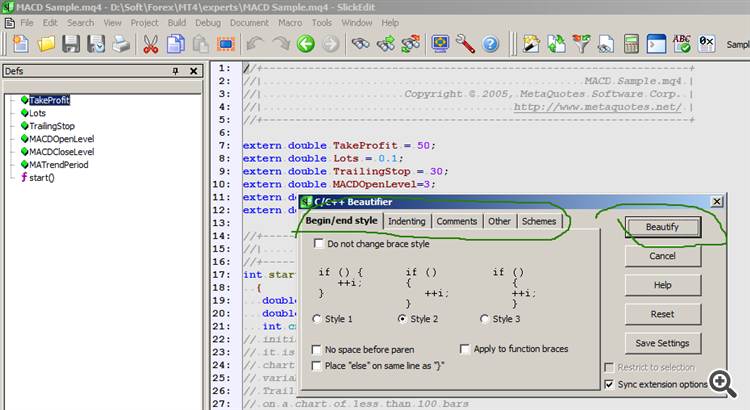

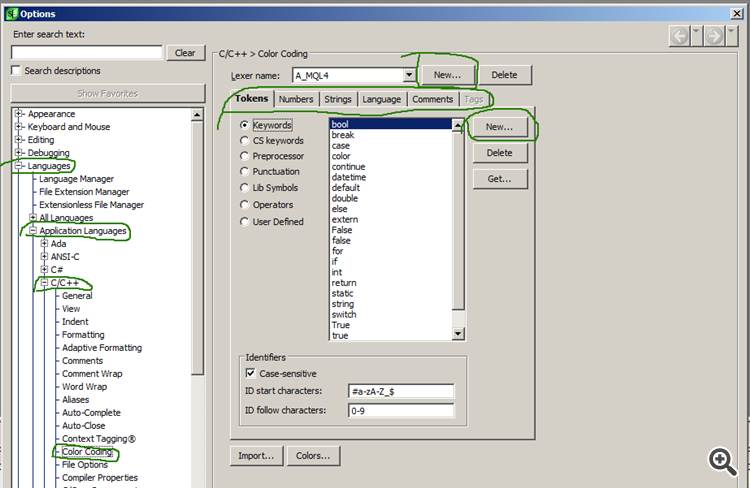
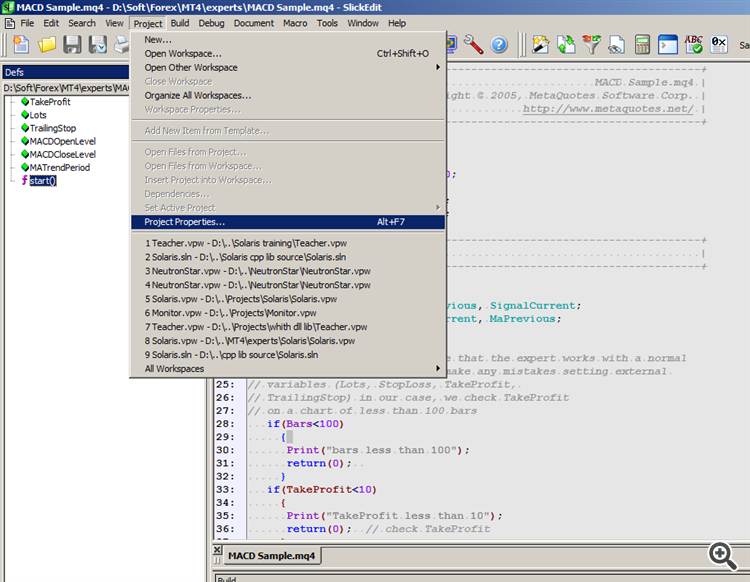
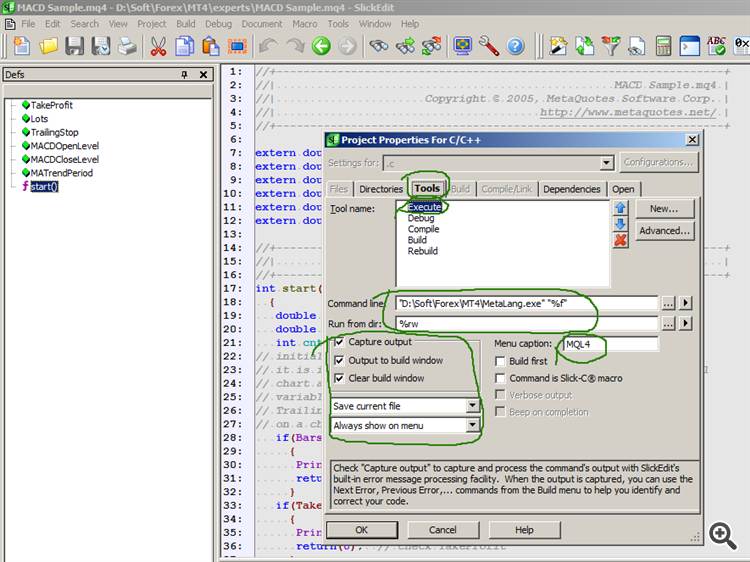
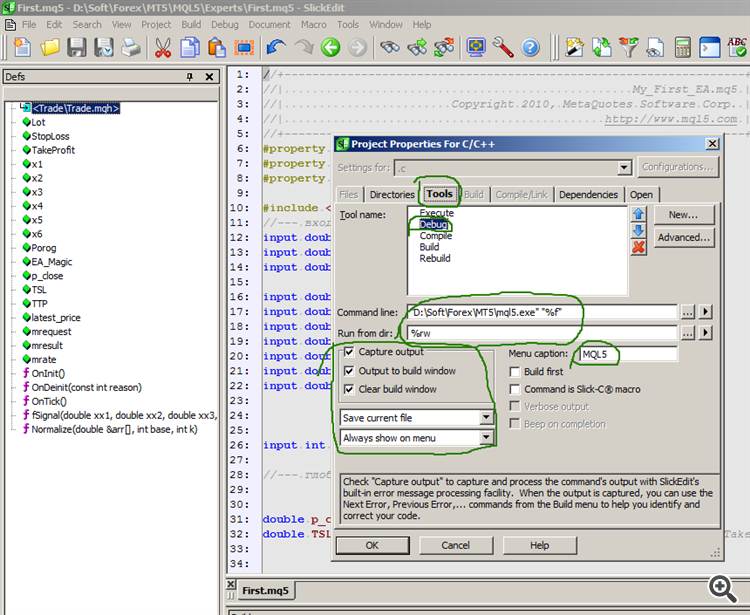
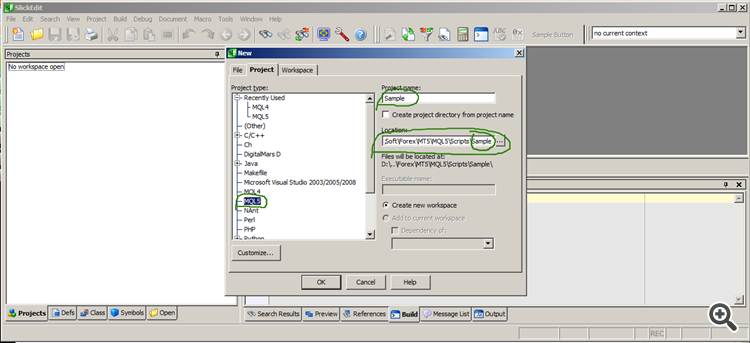
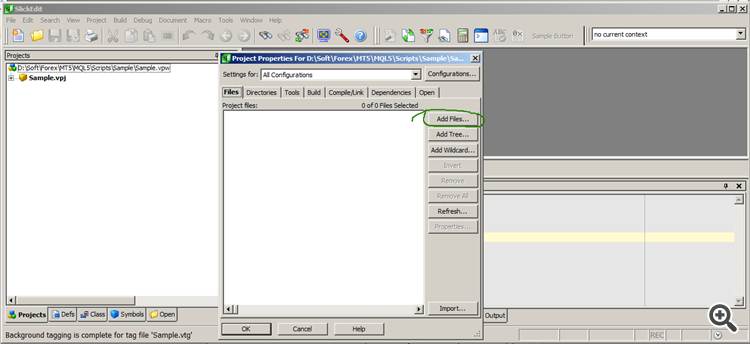
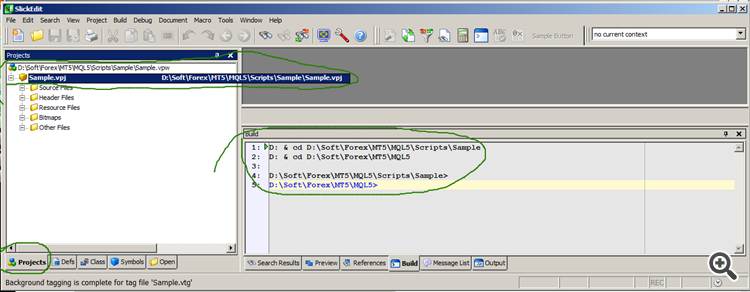
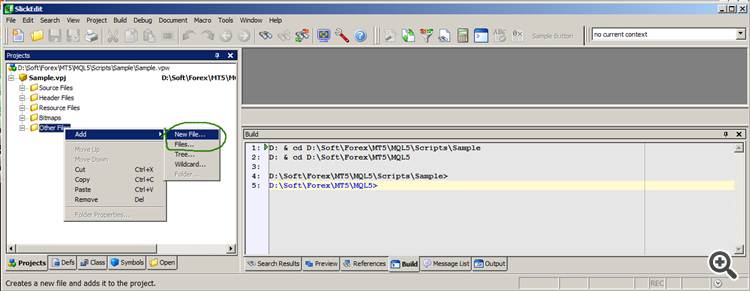
Bonjour, chers collègues.
Des membres du forum m'ont contacté pour me demander de l'aide concernant les paramètres de l'éditeur susmentionné. Bien qu'il y ait beaucoup de matériel sur ce sujet sur le web, les programmeurs ont toujours des problèmes avec les paramètres. Je vais vous montrer comment faire, étape par étape.
Le MetaEditor est un excellent éditeur et il est capable de satisfaire les besoins de la plupart des programmeurs. Cependant, il n'est pas assez puissant pour gérer de très grands projets de plusieurs dizaines de milliers de lignes avec de nombreux inludes. Par conséquent, je demande à l'administration d'être compréhensive à l'égard de ce fil.